როგორ დააკონფიგურიროთ თქვენი iPad
რა უნდა იცოდეთ
- შექმენით საქაღალდე ერთი აპლიკაციის გადათრევა და მისი ჩაგდება სხვა აპლიკაციის თავზე. დაამაგრეთ საქაღალდეები iPad-ის ბოლოში მარტივი წვდომისთვის.
- შეეხეთ გააზიარეთ > გამოიყენეთ როგორც ფონი ფოტოზე, რომ დააყენოთ ის თქვენს დაბლოკვის ეკრანად ან ფონად. გამოიყენეთ Siri საკუთარ თავს ან ვინმეს მეტსახელის მისაცემად.
- ჩამოტვირთეთ მორგებული კლავიატურა მოსწონს Google GBoard. Წადი პარამეტრები > ხმები ბგერების მორგება. ჩართეთ პაროლი დამატებითი უსაფრთხოებისთვის.
ეს სტატია განმარტავს, თუ როგორ დააკონფიგურიროთ თქვენი iPad გამოცდილება, მათ შორის ფოტოების შექმნა და პერსონალიზებული ფონის სურათის დაყენება.
მოაწყეთ თქვენი iPad საქაღალდეებით
პირველი, რისი გაკეთებაც გსურთ თქვენით iPad არის საფუძვლების სწავლა, მათ შორის, როგორ შექმნათ საქაღალდეები თქვენი ხატებისთვის. თქვენ შეგიძლიათ შექმნათ საქაღალდე ერთი აპლიკაციის გადათრევა და მისი ჩაგდება სხვა აპლიკაციის თავზე. როდესაც თქვენ გაქვთ აპი, რომელიც მდებარეობს სხვისი ხატის ზემოთ, შეგიძლიათ თქვათ, რომ საქაღალდე შეიქმნება, რადგან სამიზნე აპი მონიშნულია.
შეგიძლიათ დაამაგროთ საქაღალდეები iPad-ის ბოლოში, რაც გაძლევთ სწრაფ წვდომას ამ აპლიკაციებზე. როდესაც არ გაქვთ სწრაფი წვდომა, შეგიძლიათ
თქვენი iPad-ის პერსონალიზაცია სურათებით
თქვენი iPad-ის მორგების უმარტივესი გზა არის მისი შეცვლა ფონის ფონი და დაბლოკვის ეკრანზე გამოყენებული სურათი. შეგიძლიათ გამოიყენოთ თქვენი მეუღლის, ოჯახის, მეგობრების ან თითქმის ნებისმიერი სურათი, რომელსაც წააწყდებით ინტერნეტში. რაც მთავარია, ის ნამდვილად ხდის თქვენს iPad-ს გამორჩეულს ყველასთან შედარებით, ვინც უბრალოდ იყენებს ნაგულისხმევ ფონის ფონს.

Sunwoo Jung / გეტის სურათები
თქვენი ფონის სურათის დაყენების უმარტივესი გზაა Photos აპში შესვლა, ნავიგაცია სურათზე, რომლის გამოყენებაც გსურთ და შეეხეთ გააზიარეთ > გამოიყენეთ როგორც ფონი. როდესაც თქვენ აირჩევთ ამ პარამეტრს, თქვენ გაქვთ არჩევანის დაყენება, როგორც თქვენი დაბლოკვის ეკრანის ფონად, საწყისი ეკრანის ფონად ან ორივე ერთად.
მიეცით საკუთარ თავს ან სხვას მეტსახელი
ეს მართლაც მაგარი ხრიკია, რომელიც შეიძლება საკმაოდ სასაცილო აღმოჩნდეს. შეგიძლიათ გითხრათ სირი რომ მეტსახელად დაგიძახოთ. ეს შეიძლება იყოს ნამდვილი მეტსახელი, მაგალითად, დაგიძახოთ "ბობ" ნაცვლად "რობერტი", ან შეიძლება იყოს სახალისო მეტსახელი, როგორიცაა "Flip" ან "Sketch".

LightFieldStudios / Getty Images
აი, როგორ აკეთებთ ამას: უბრალოდ გაააქტიურეთ Siri და თქვით: "Siri, დამირეკე Sketch".
სახალისო ნაწილი ის არის, რომ თქვენ შეგიძლიათ ვინმეს მიანიჭოთ მეტსახელი კონტაქტების სიაში მეტსახელის ველის შევსებით. ასე რომ, თქვენ შეგიძლიათ „მოწეროთ დედას“ გაუგზავნოთ ტექსტური შეტყობინება დედას ან „Facetime Goofball“ მეგობარს დაურეკოთ.
დაამატეთ მორგებული კლავიატურა
iPad ოპერაციული სისტემის უახლესი გამეორება საშუალებას გაძლევთ დააინსტალიროთ ვიჯეტები. ვიჯეტი არის აპის მცირე ნაწილი, რომელიც შეიძლება იმუშაოს შეტყობინებების ცენტრში ან დაიკავოს თქვენი iPad-ის სხვა ნაწილები, როგორიცაა ეკრანის კლავიატურა.
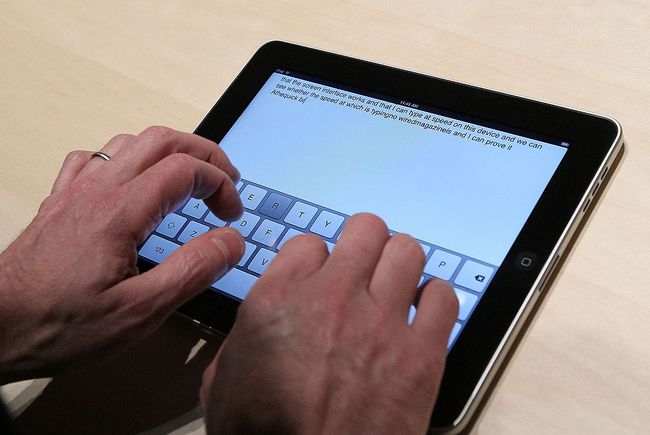
თქვენ ჯერ უნდა ჩამოტვირთოთ მორგებული კლავიატურა, როგორიცაა Swype ან Google-ის GBoard App Store-დან. შემდეგი, თქვენ „ჩართავთ“ კლავიატურას iPad-ის პარამეტრების აპის გაშვებით და გადადით ძირითადი პარამეტრები > კლავიატურა > კლავიატურები > დაამატეთ ახალი კლავიატურა. თქვენ უნდა იპოვოთ თქვენი ახლად გადმოწერილი კლავიატურა ჩამოთვლილი. შეეხეთ სლაიდერს ჩასართავად.
როგორ გამოჩნდეს თქვენი ახალი კლავიატურა, როდესაც ეკრანზე გამოჩნდება? კლავიატურაზე არის გლობუსი ან ღიმილიანი ღილაკი, ხმოვანი კარნახის ღილაკის გვერდით, ინტერვალის ზოლთან. შეგიძლიათ შეეხოთ მას კლავიატურაზე გადასასვლელად ან ხანგრძლივად შეეხეთ კლავიატურის ასარჩევად.
შეცვალეთ თქვენი iPad ხმებით
თქვენი iPad-ის გამორჩევის კიდევ ერთი კარგი გზაა დააკონფიგურიროთ სხვადასხვა ხმები ხდის. თქვენ შეგიძლიათ გამოიყენოთ მორგებული ხმის კლიპები ახალი ფოსტისთვის, ფოსტის გაგზავნისთვის, შეხსენების გაფრთხილებისა და ტექსტის ტონებისთვის. თქვენ შეგიძლიათ დააყენოთ მორგებული ზარის მელოდია, რაც მოსახერხებელია, თუ იყენებთ FaceTime. სხვადასხვა ჩვეულ ხმებს შორის არის ტელეგრაფი (შესანიშნავი ახალი ფოსტის ხმისთვის), ზარი, საყვირი, მატარებელი, დაძაბული საყვირის განყოფილება და ჯადოსნური შელოცვის ხმაც კი.
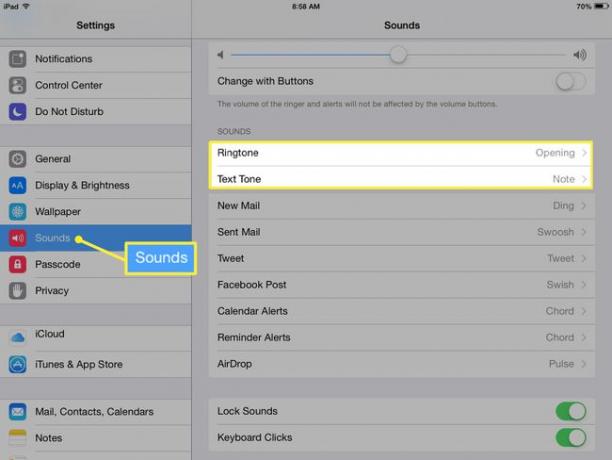
თქვენ შეგიძლიათ დააკონფიგურიროთ ხმები iPad-ის პარამეტრების აპში შეხებით ხმები მარცხენა მხარეს მენიუში. თქვენ ასევე შეგიძლიათ გამორთოთ კლავიატურის დაწკაპუნების ხმა ამ პარამეტრებიდან.
ჩაკეტეთ და დაიცავით თქვენი iPad
ნუ დავივიწყებთ უსაფრთხოებას! არა მარტო შეგიძლია ჩაკეტეთ თქვენი iPad პაროლით ან ალფანუმერული პაროლი, მაგრამ ასევე შეგიძლიათ ჩართოთ შეზღუდვები გარკვეული აპების ან ფუნქციების გამორთვა თქვენს iPad-ზე. თქვენ შეგიძლიათ შეზღუდოთ ფუნქციები App Store-ში, ასე რომ, ის საშუალებას მოგცემთ ჩამოტვირთოთ მხოლოდ ბავშვებისთვის შესაფერისი აპები, მაგალითად.

ენდრიუ ბრუკსი / გეტის სურათები
თქვენ დააყენეთ პაროლი iPad-ის პარამეტრების აპში შესვლით და რომელიმეზე შეხებით შეეხეთ ID და პაროლი მარცხენა მენიუდან ან უბრალოდ საიდუმლო კოდი, იმის მიხედვით, გაქვთ თუ არა iPad Touch ID-ით. აირჩიეთ ჩართეთ პაროლი დასაწყებად.
უახლესი განახლების ნაგულისხმევად არის 6-ნიშნა კოდი, მაგრამ შეგიძლიათ გამოიყენოთ 4-ციფრიანი კოდი შეხებით პაროლის პარამეტრები.
თუ თქვენ გაქვთ iPad Touch ID-ით, შეგიძლიათ გვერდის ავლით თქვენი პაროლიც კი, თითის ანაბეჭდის სენსორზე თითის დაყრით (Სახლის ღილაკი) დაბლოკვის ეკრანზე ყოფნისას. ეს არის ერთ-ერთი ყველაზე მაგარი საქმიდან, რომლითაც შეგიძლიათ გააკეთოთ შეხების ID უბრალოდ ნივთების ყიდვის გარდა. ეს ასევე ნიშნავს, რომ არ არსებობს მიზეზი, რომ თქვენი iPad არ იყოს დაცული საიდუმლო კოდით, რადგან თქვენ არ დაგჭირდებათ კოდის შეყვანა.
კიდევ ბევრი რამის გაკეთება შეგიძლიათ თქვენი iPad-ის შესაცვლელად, მათ შორის რამდენიმე პარამეტრის ჩათვლით, რამაც შეიძლება გაახანგრძლივოს ბატარეა. ასევე შეგიძლიათ ჩართოთ მრავალფუნქციური ჟესტები, რომელსაც შეუძლია გააადვილოს აპებს შორის გადართვა და კიდევ დააყენოს სახლის გაზიარება მუსიკისა და ფილმების გაზიარებისთვის თქვენი კომპიუტერიდან თქვენს iPad-ზე, რაც შესანიშნავი გზაა შენახვის ადგილის დაზოგვა.
